Mautic WordPress Formu Nasıl Yapılır (Kolay Yol)
Yayınlanan: 2020-07-10Mautic WordPress formu oluşturmanın kolay bir yolunu mu arıyorsunuz? WordPress'i Mautic ile entegre etmek, doğrudan web sitenizden potansiyel müşteriler hakkında bilgi toplamanıza olanak tanır.
Bu makalede, formunuzu gönderdiklerinde ziyaretçilerinizi Mautic kişileri olarak otomatik olarak kaydetmek için Zapier'i nasıl kullanacağınızı göstereceğiz.
Şimdi Mautic WordPress Formu Oluşturmak için Buraya Tıklayın
Hızlı bir şekilde doğru bölüme atlayabilmeniz için bir içindekiler tablosu:
- Mautic WordPress Formu Oluşturun
- Mautic WordPress Formunuzu Web Sitenizde Yayınlayın
- Mautic'te Kimlik Doğrulamayı Etkinleştir
- WPForms'u Zapier'e bağlayın
- Zapier'i Mautic'e bağlayın
- Mautic WordPress Entegrasyonunuzu Test Edin
Mautik Nedir?
Mautic, ücretsiz ve açık kaynaklı bir pazarlama otomasyon platformudur.
Pazarlama kampanyaları tasarlamanıza ve bunları belirli kişilere veya gruplara hedeflemenize olanak tanır.
Mautic'i şu amaçlarla kullanabilirsiniz:
- Müşteri adaylarını toplayın, yönetin ve puanlayın
- Hedefli pazarlama kampanyaları oluşturun
- Dinamik içerik oluşturun
- E-posta bültenleri gönderin.
Bu makalede size Mautic WordPress formunun nasıl kurulacağını göstereceğiz.
Mautic WordPress Formu Nedir?
Mautic WordPress formu, web sitenizde, gönderildiğinde Mautic'e veri gönderen bir formdur.
Bunu yapmak için bir Odak Öğesi oluşturmanız gerekmez. Ve bunu sandbox hesabı da dahil olmak üzere herhangi bir Mautic sitesinde deneyebilirsiniz. Başlamadan önce Mautic sitenizin kurulduğundan ve hazır olduğundan emin olun.
Sitenizdeki herhangi bir formdan ziyaretçi verilerini Mautic'e almak için bu kılavuzu kullanabilirsiniz.
Adım 1: Mautic WordPress Formu Oluşturun
Mautic'te müşteri adayları hakkında birçok veri depolayabilirsiniz. Basit tutmak için, bu örnekte az sayıda alan toplayalım.
Başlamak için WPForms eklentisini kurun ve etkinleştirin. Yardıma ihtiyacınız varsa, WordPress'te bir eklentinin nasıl kurulacağına ilişkin bu kılavuza atlayın.
WordPress panosunda, WPForms » Yeni Ekle 'yi tıklayın. Bunu gerçekten kolaylaştırmak için Basit İletişim Formu şablonunu seçip özelleştireceğiz.
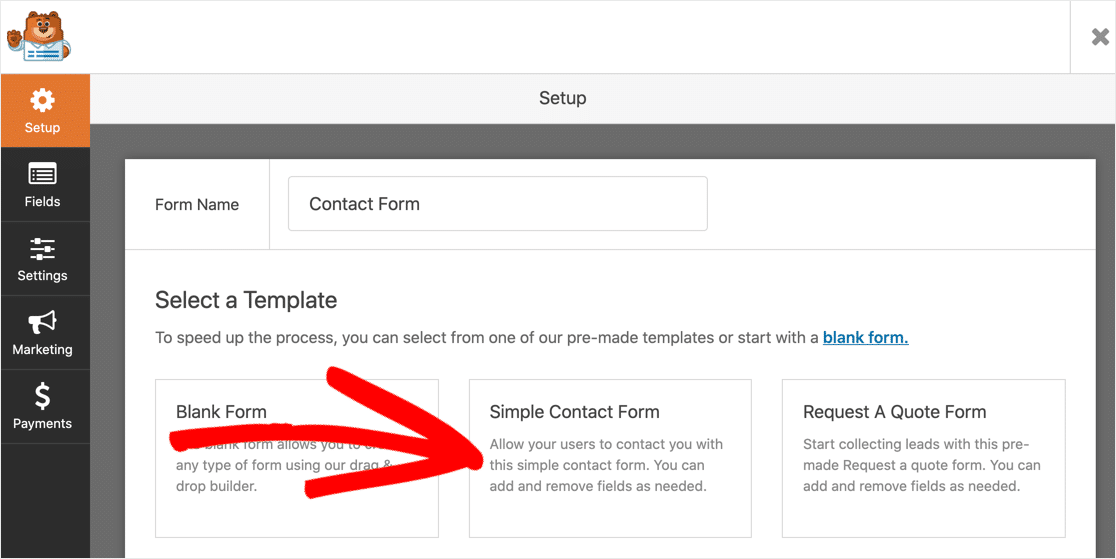
İletişim Formu şablonunda 4 alan bulunur:
- İlk adı
- Soy isim
- E-posta
- İleti
Mautic'teki Standart Kişiler alanlarıyla eşleştirmek için daha fazla alan ekleyebilir ve ihtiyacınız olmayan alanları kaldırabilirsiniz.
Alanları sol bölmeden sağ bölmeye sürüklemek için sürükle ve bırak oluşturucuyu kullanın.
Örneğin, Mautic'in bir Mobil alanı vardır, böylece bunu formunuza şu şekilde ekleyebilirsiniz:
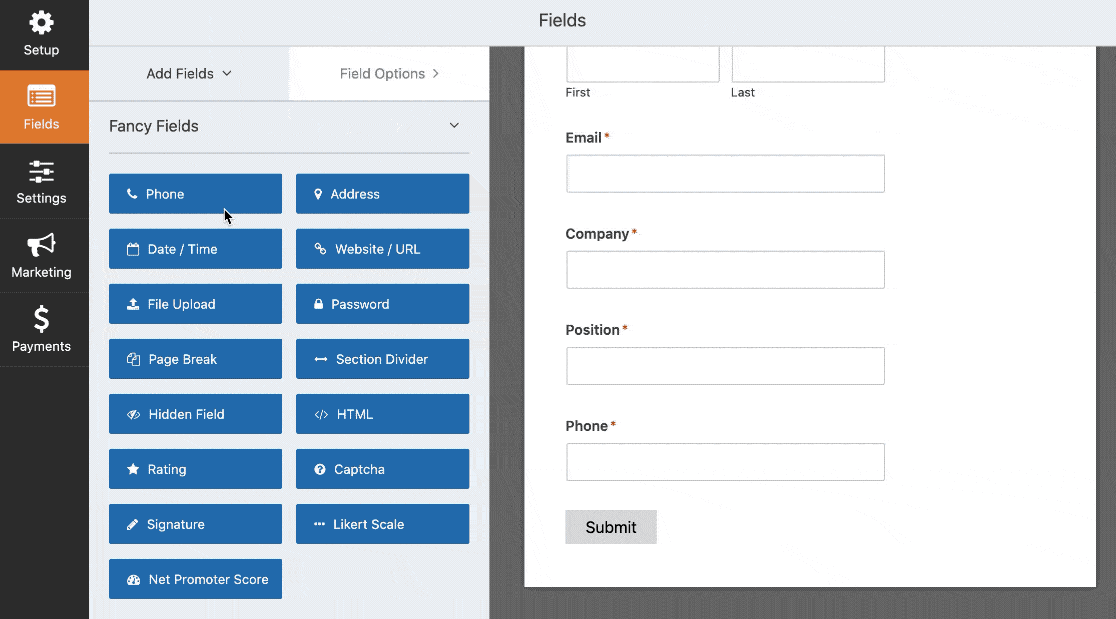
Formunuz bittiğinde Kaydet'e tıklayın.
2. Adım: Mautic WordPress Formunuzu Web Sitenizde Yayınlayın
WPForms, formunuzu herhangi bir koda dokunmadan web sitenize yerleştirmeyi gerçekten kolaylaştırır.
Bir sayfaya, bir gönderiye veya kenar çubuğuna yerleştirebilirsiniz.
Formunuzu nereye ekleyeceğinizden emin değilseniz, daha fazla potansiyel müşteri elde etmek için iletişim formu eklemek için en iyi yerler hakkındaki bu kılavuza göz atın.
Bu örnek için WordPress'te bir sayfa oluşturalım. Bir blok eklemek için artı simgesine tıklayın. Ardından WPForms'u arayın ve WPForms widget'ına tıklayın.
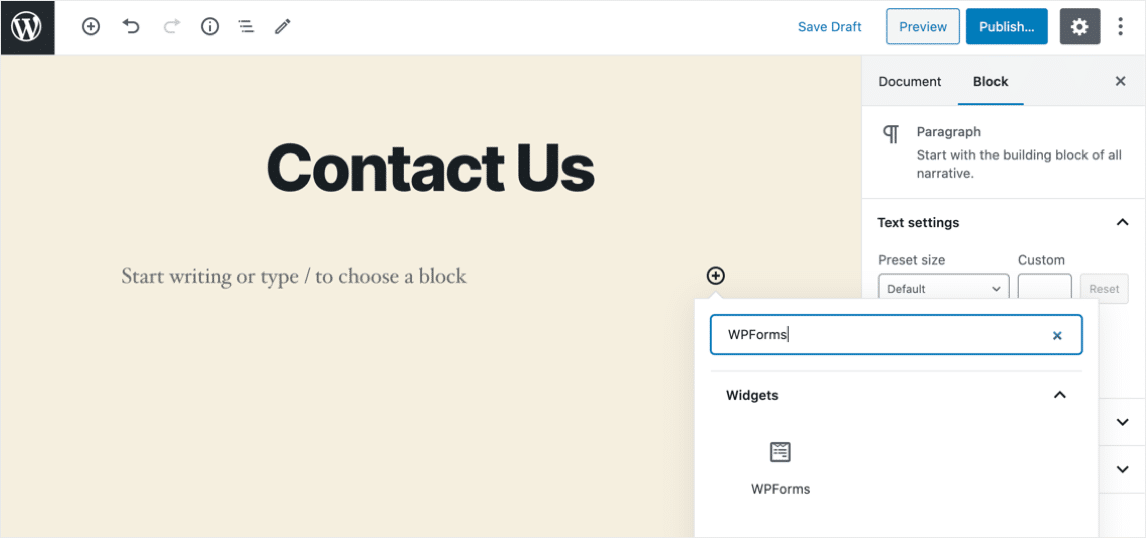
Daha önce oluşturduğunuz formu seçin ve sayfaya ekleyin.
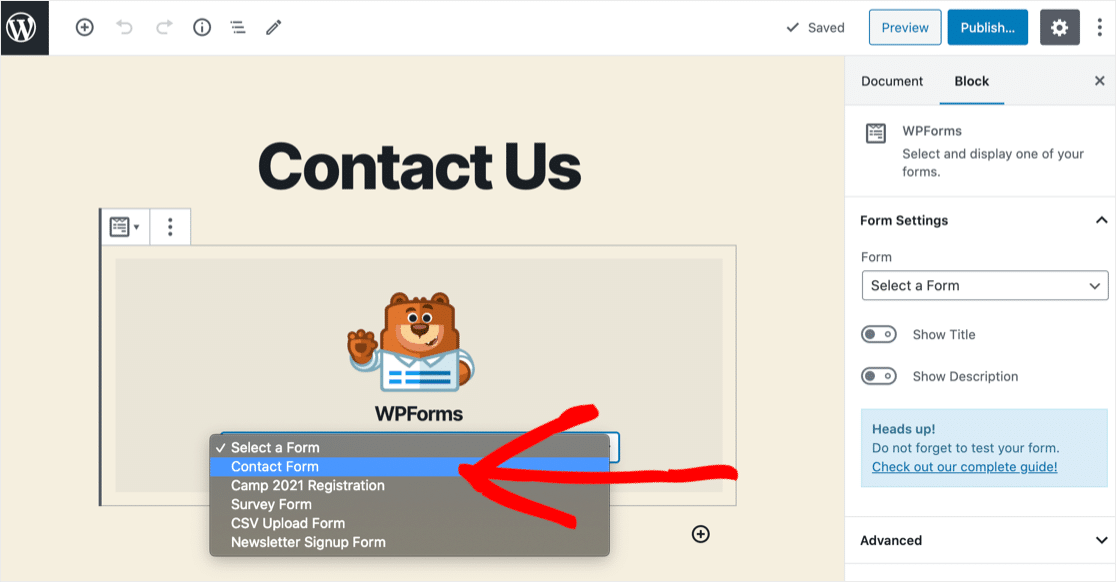
Şimdi formu web sitenizde yayınlamak için Yayınla veya Güncelle'yi tıklayın.
Zapier'in çalıştığını bilmesi için form aracılığıyla bir test girişi göndermeniz önemlidir. İşte bir örnek:
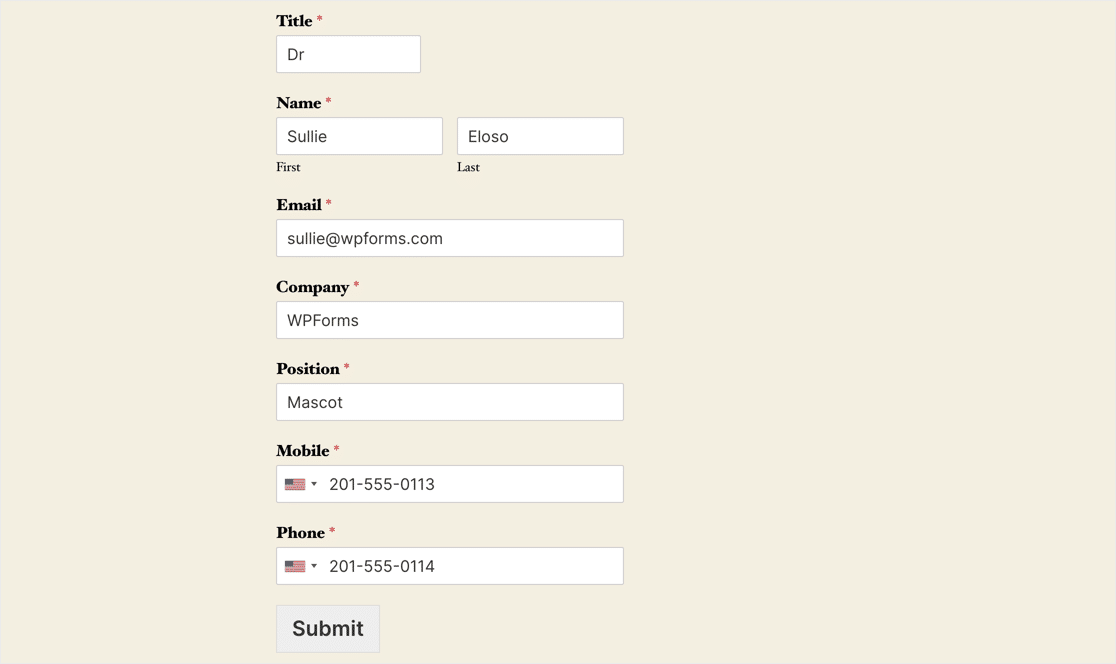
Formunuzu test ederken, Mautic kişilerinizde olmayan bir e-posta adresi kullandığınızdan emin olun. E-posta adresi Mautic'te zaten mevcutsa, test girişiniz kaydın üzerine yazacaktır.
Mautic'i WordPress ile entegre etmeden önce yapmanız gereken sadece 1 şey var.
3. Adım: Mautic'te Kimlik Doğrulamayı Etkinleştirin
Mautic'te kimlik doğrulamayı etkinleştirmek önemlidir. Bunu yapmazsanız Zapier'de bir hata mesajı görürsünüz.
Mautic'te ayarlarınıza gidin ve Yapılandırma'yı tıklayın.
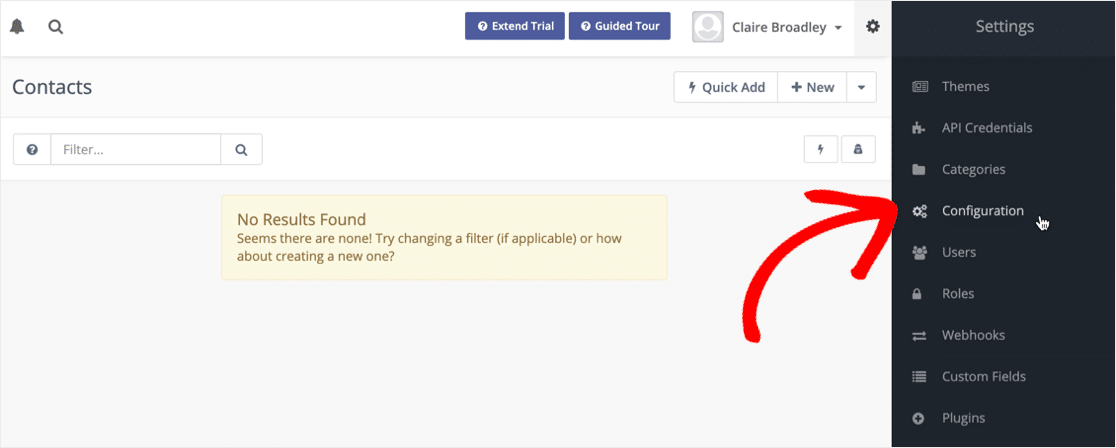
Soldaki API Ayarları'na ve ardından HTTP temel kimlik doğrulaması etkinleştirilsin mi? Evet'i seçin.
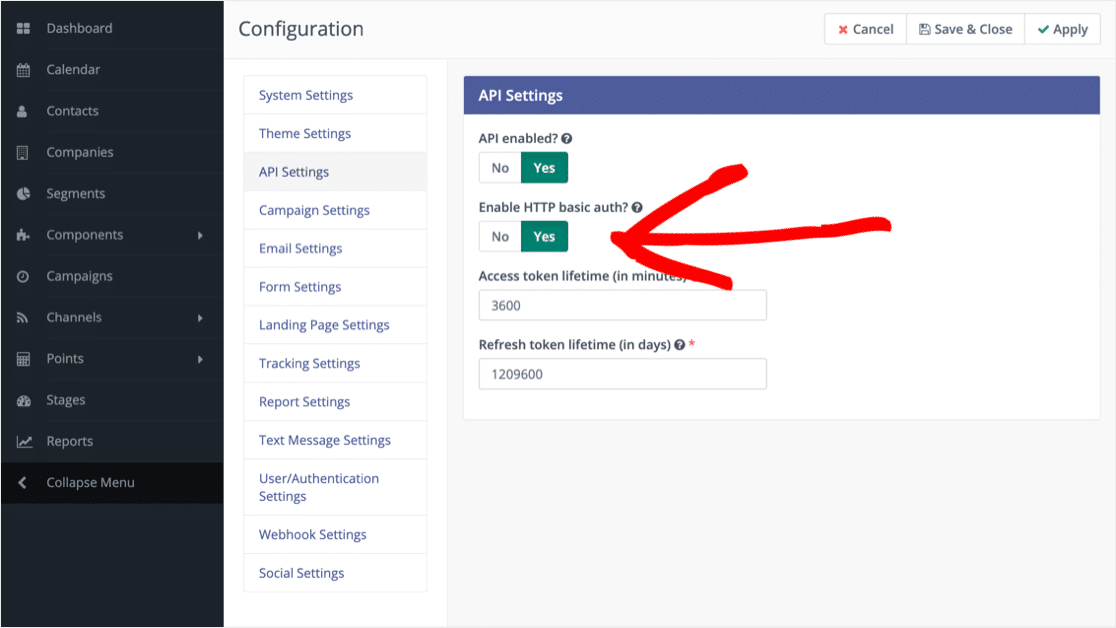
Artık Zapier'de çalışmaya başlamaya hazırsınız.
Adım 4: WPForms'u Zapier'e Bağlayın
WPForms ve Mautic arasında bir 'köprü' kurmak için Zapier'i kullanacağız.
Zapier bir tetikleyici (yeni bir form gönderimi) algıladığında, Mautic'te otomatik olarak bir kişi kaydı oluşturur veya günceller.

WPForms'da, başlamadan önce Zapier eklentisinin etkinleştirildiğini kontrol edin. Bununla ilgili yardıma ihtiyacınız varsa, WPForms'ta Zapier eklentisinin nasıl kurulacağı ve kullanılacağı ile ilgili eğiticimizi okuyun.
Şimdi Zapier'de başlayalım. Başlamak için Zap Yap'a tıklayın.
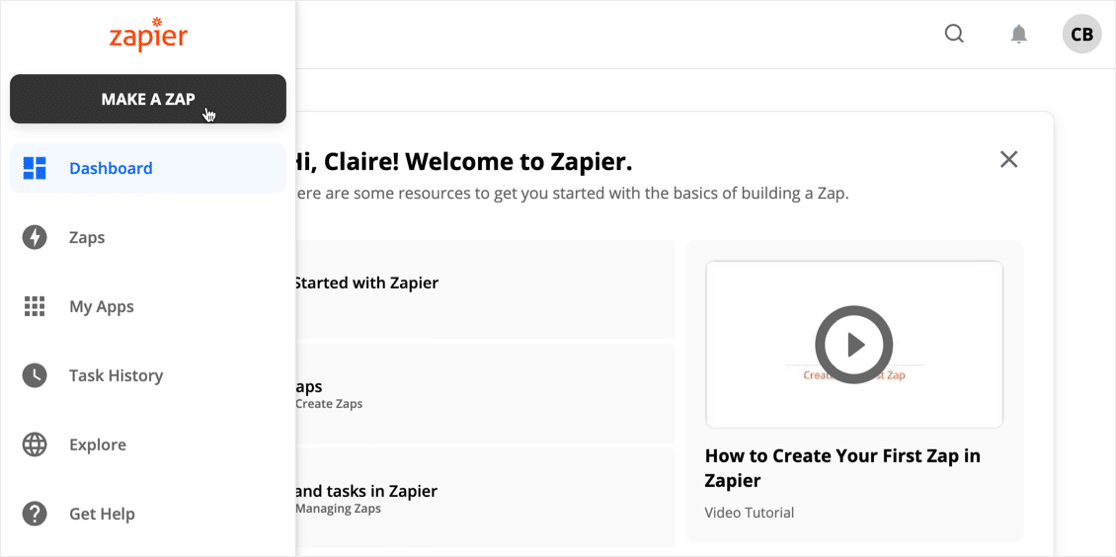
En üstte, özelleştirmek için Zap'ın adını tıklayın.
Ardından, Uygulama ve Etkinlik Seçin altında WPForms'u arayın ve simgeye tıklayın.
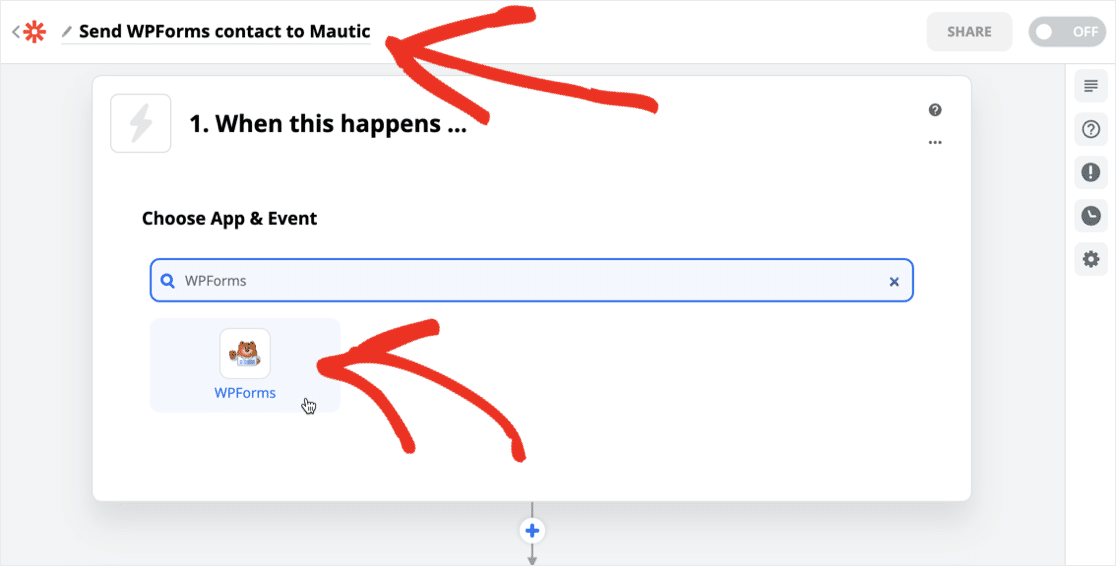
Zapier, WPForms anahtarınızı isteyecektir. Bunu elde etmek için WordPress sitenize geri dönün. Kontrol panelinde WPForms » Ayarlar » Entegrasyonlar bölümüne gidin.
Anahtarınızı göstermek için listede Zapier'e tıklayın.
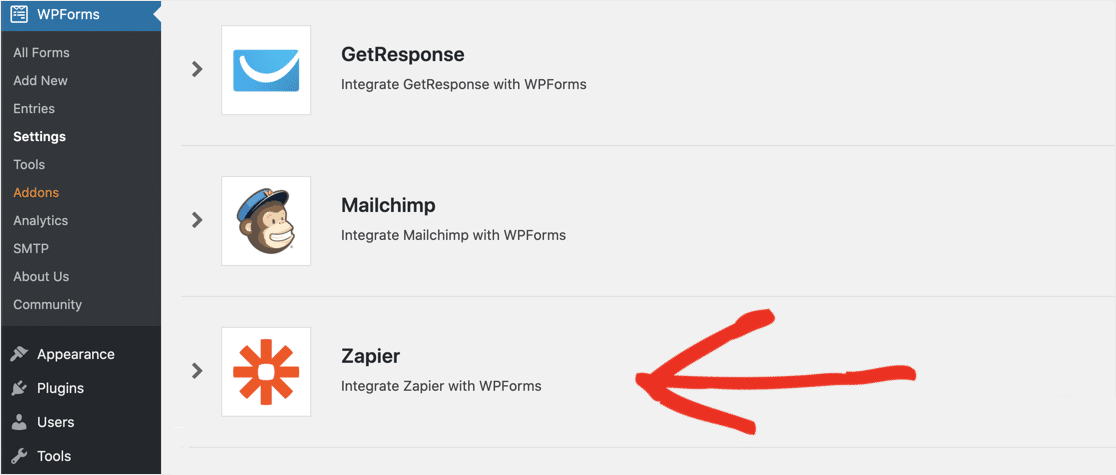
Anahtarı WPForms ayarları sayfasından kopyalayıp Zapier'e yapıştırın. Ardından, altındaki kutuya alan adınızı yazın ve Evet, Devam'ı tıklayın.
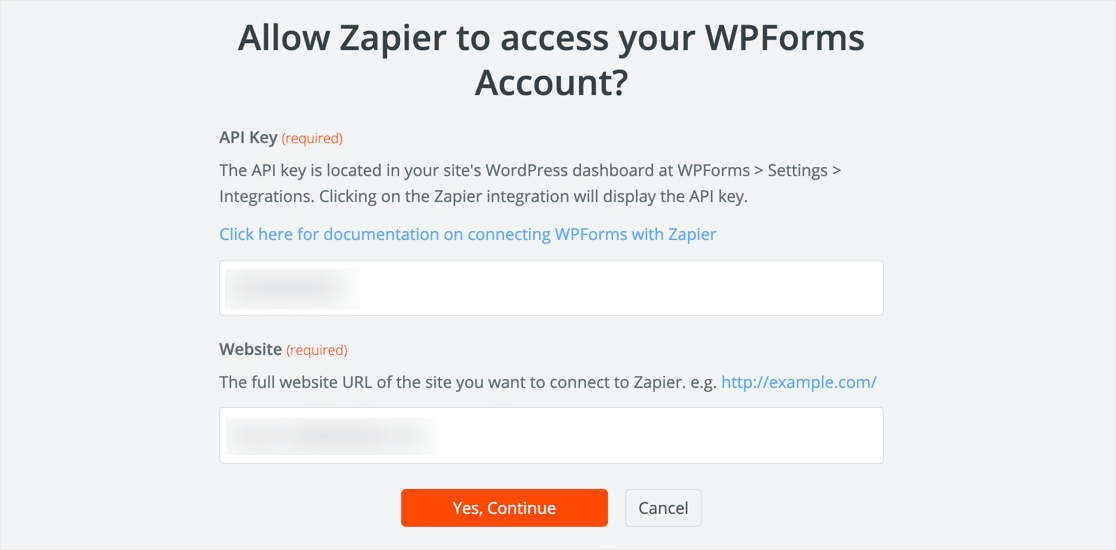
Zapier sitenize bağlandıktan sonra Devam'ı tıklayın.
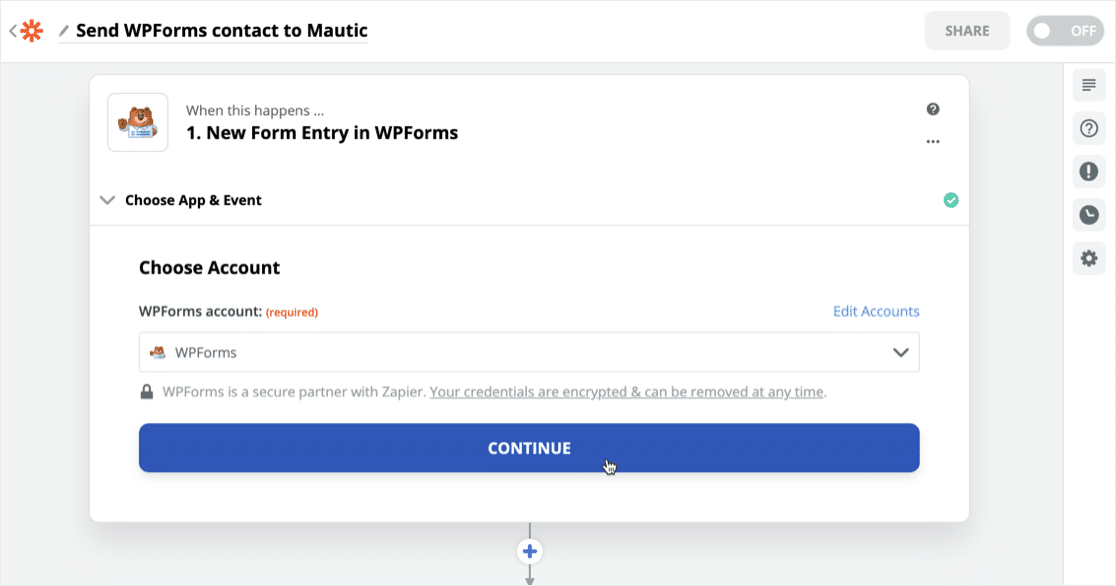
1. adımda oluşturduğunuz formu seçin.
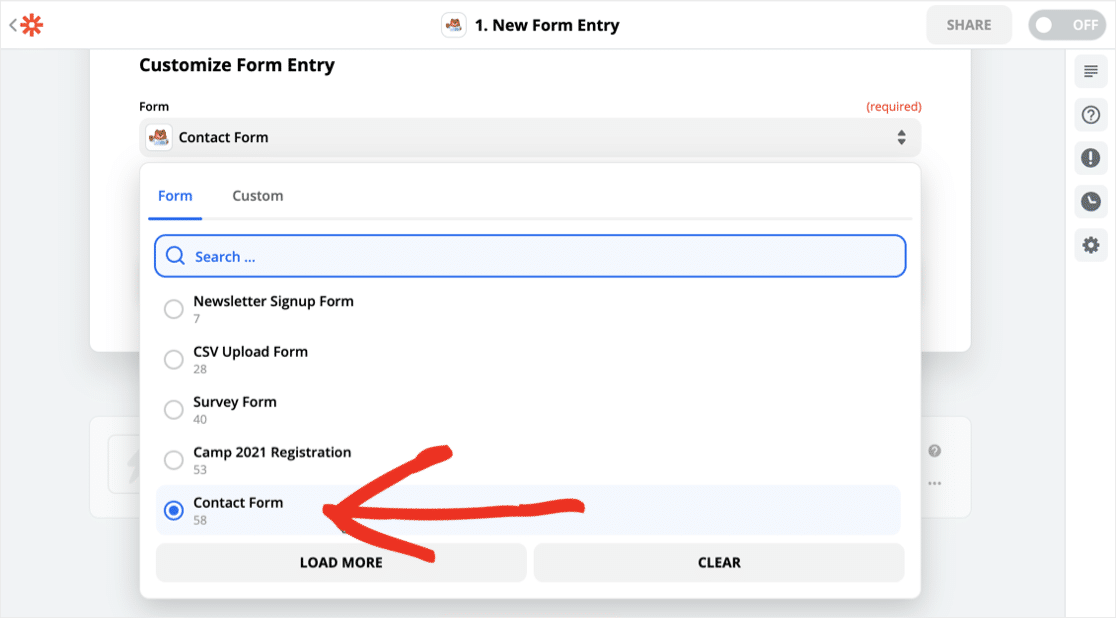
Şimdi Test Tetikleyici'yi tıklayın.
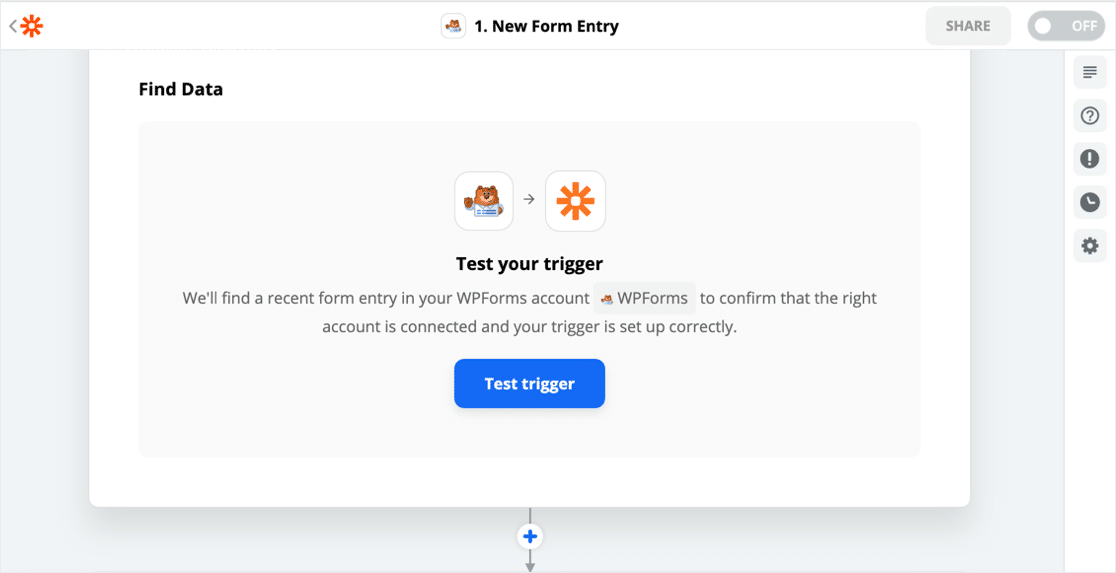
Oluşturduğumuz test formu girişini hatırlıyor musunuz? Zapier, WordPress'e bağlanacak ve tüm alanları çekecektir. Bir sonraki adımda, tüm bu verileri Mautic'e göndereceğiz.
Adım 5: Zapier'i Mautic'e bağlayın
Bunu Yap altında Mautic'i arayın ve seçin. Ardından Kişi Oluştur veya Güncelle öğesini seçin.
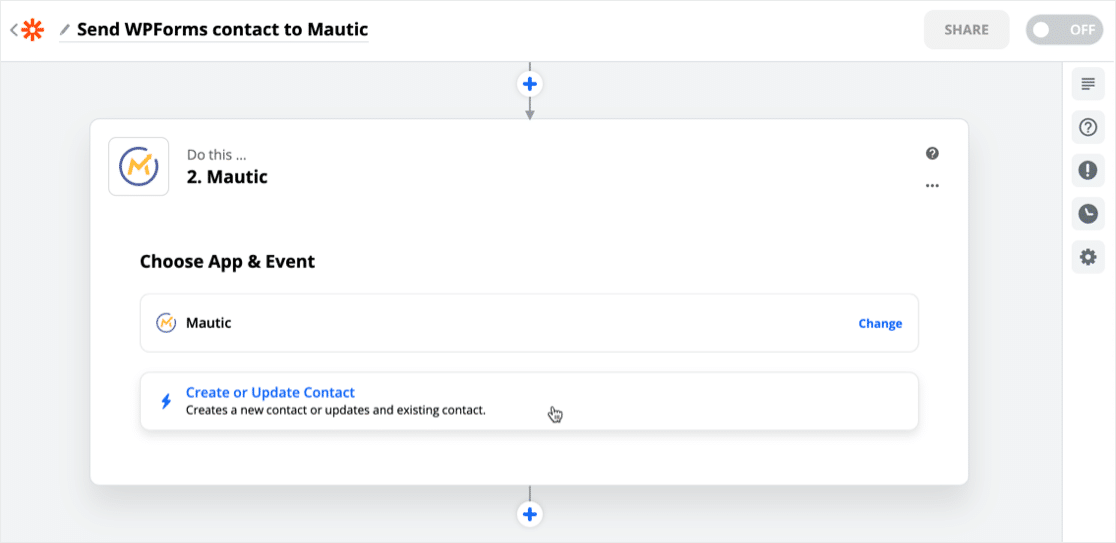
Şimdi Mautic'i Zapier'e bağlamanın zamanı geldi. Mautic oturum açma ayrıntılarınızı ve URL'nizi yazın. Bağlandıktan sonra Evet, Devam'ı tıklayın.
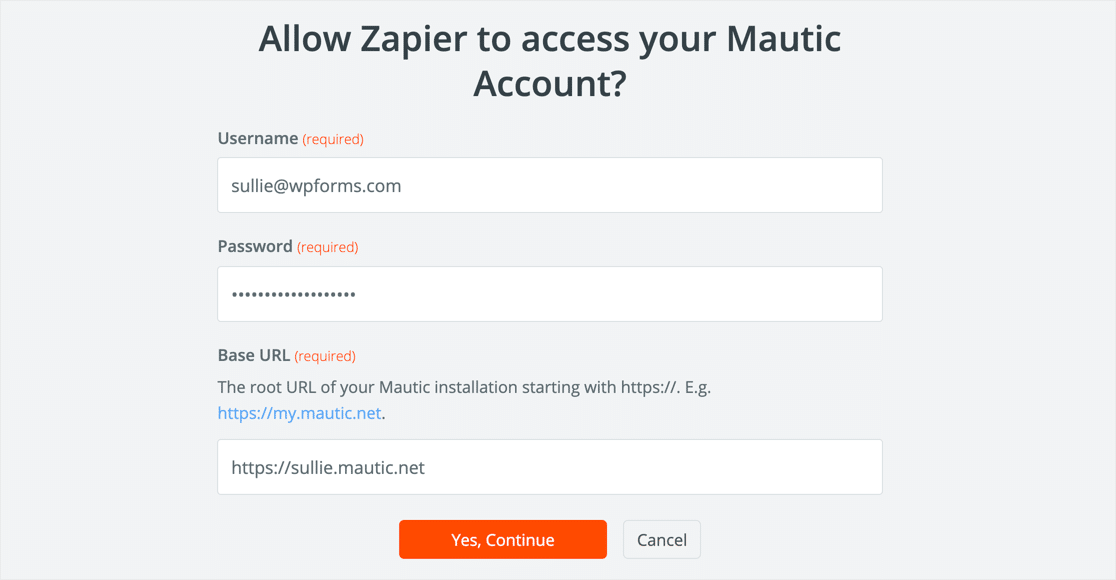
Şimdi WordPress formundaki alanları Mautic kişi kaydıyla eşleştirelim. Bu gerçekten çok kolay. Zapier, alan adının yanında test formu girişimizdeki verileri göstererek bize yardımcı oluyor.
Bitmiş eşlemeniz şöyle görünecek:
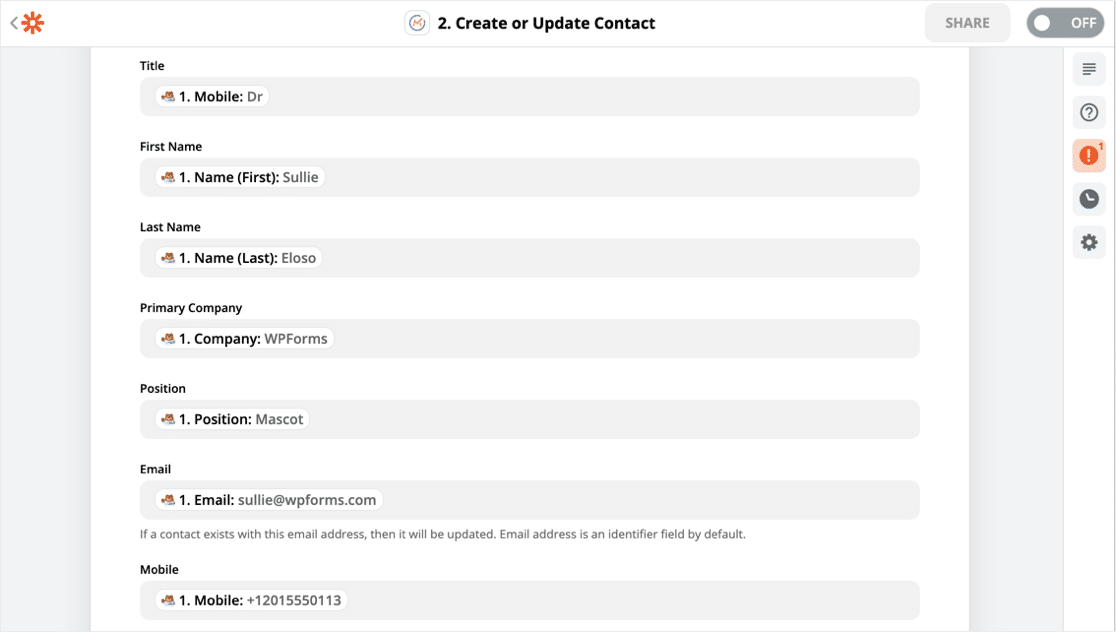
Bu sonraki adım isteğe bağlıdır, ancak düzgün bir numaradır. Etiketler altında, özel bir etiket ekleyeceğiz: Imported from WPForms . Bu şekilde WordPress ziyaretçilerimizi belirli Kampanyalarla kolayca hedefleyebiliriz.
Mautic web sitesinde etiketleme hakkında daha fazla bilgi edinebilirsiniz.
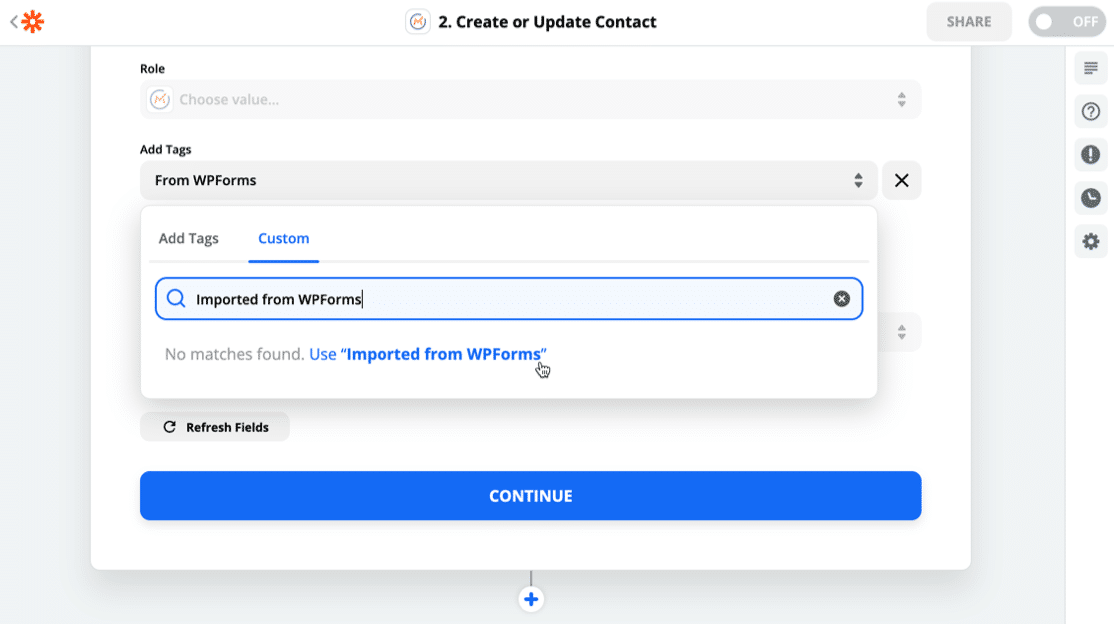
Test Et ve Devam Et'i tıklayın.
Bu kadar! Her şeyin işe yarayıp yaramadığını görmenin zamanı geldi.
6. Adım: Mautic WordPress Entegrasyonunuzu Test Edin
Mautic WordPress entegrasyonunuz çalışıyorsa, Mautic'te test WordPress form girişini görmelisiniz. Hadi kontrol edelim.
Mautic'te, sol taraftaki Kişiler'e tıklayın.
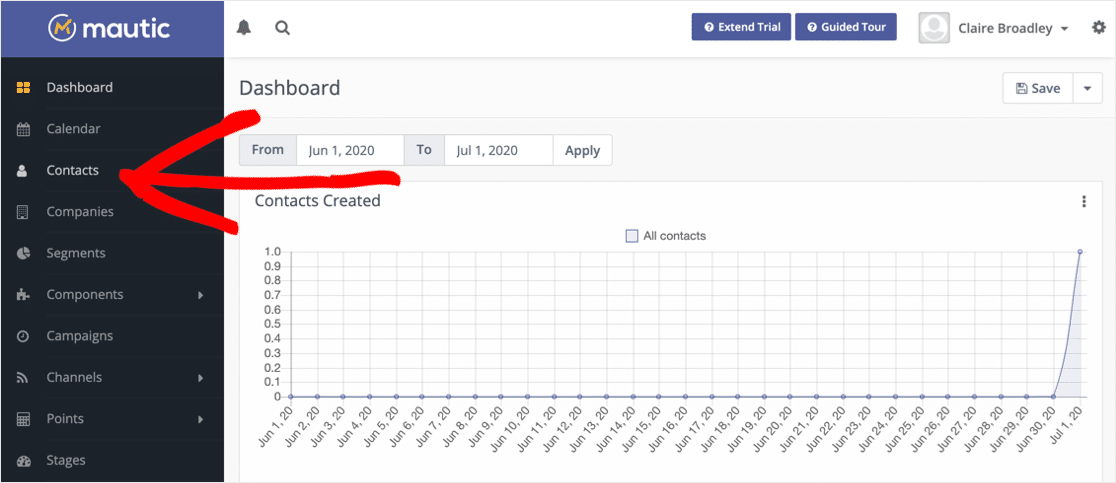
Kişiyi açmak için satırı tıklayın. Formunuza girdiğiniz tüm verileri görmelisiniz.
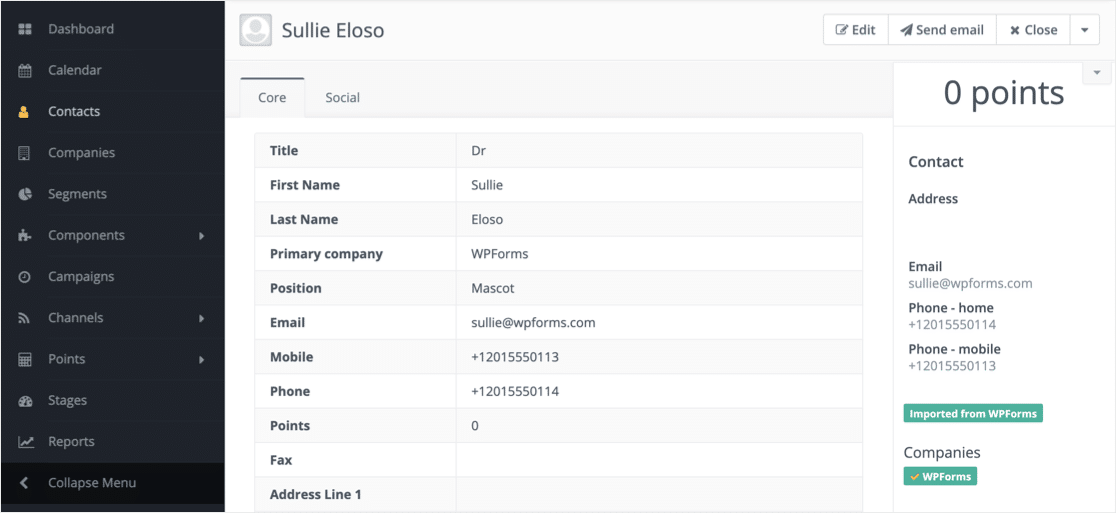
Harika! Zapier tüm alanları doğru yere kopyalamış gibi görünüyor.
Canlı yayına hazır olduğunuzda Zap'inizi açmayı unutmayın. Ardından, Mautic formunuza daha da fazla trafik çekebilmeniz için nasıl daha fazla potansiyel müşteri elde edebileceğinize ilişkin kılavuzumuza göz atın.
Şimdi Mautic WordPress Formu Oluşturmak için Buraya Tıklayın
Son düşünceler
Sen bittin! Artık WordPress formlarınızı Mautic'e bağlamak için bilmeniz gereken her şeyi biliyorsunuz.
Artık, ziyaretçiniz web sitenize bir form gönderdiğinde kişileri otomatik olarak kolayca oluşturabilir veya güncelleyebilirsiniz.
Ziyaretçilerinizin bilgilerini WordPress'e kaydetmek istiyorsanız, iletişim formu verilerinizi WordPress veritabanınıza nasıl kaydedeceğinize ilişkin bu eğiticiye göz atın.
Mautic WordPress formunuzu oluşturmaya hazır mısınız? En kolay WordPress form oluşturucu eklentisiyle bugün başlayın. WPForms Pro, tonlarca ücretsiz şablon içerir ve 14 günlük para iade garantisi sunar.
Bu makale size yardımcı olduysa, daha fazla ücretsiz WordPress öğreticisi ve kılavuzu için lütfen bizi Facebook ve Twitter'da takip edin.
